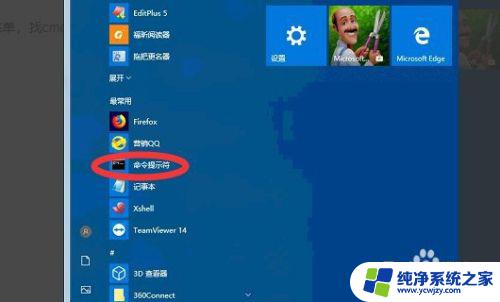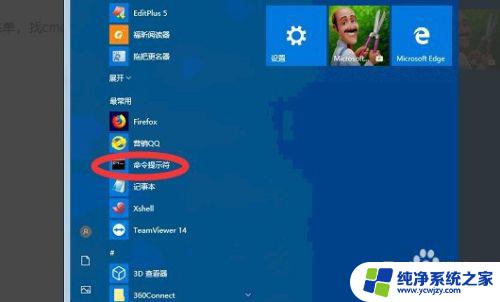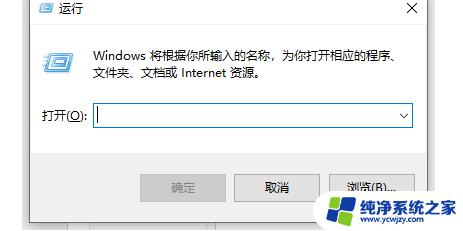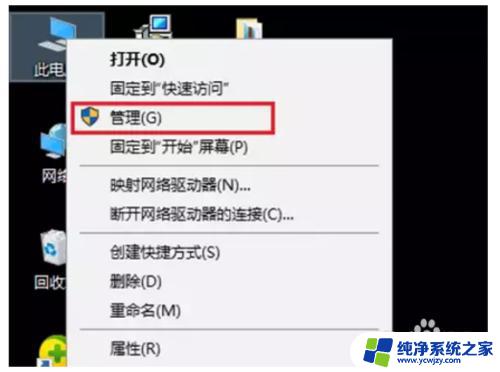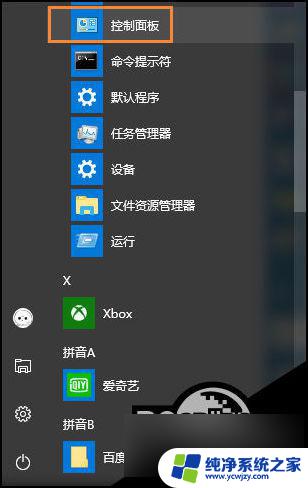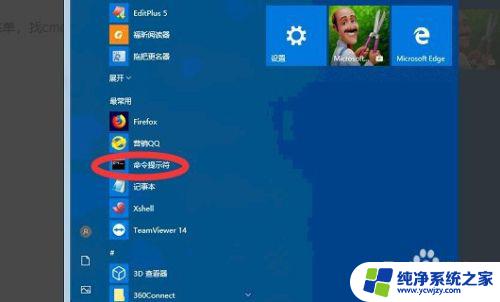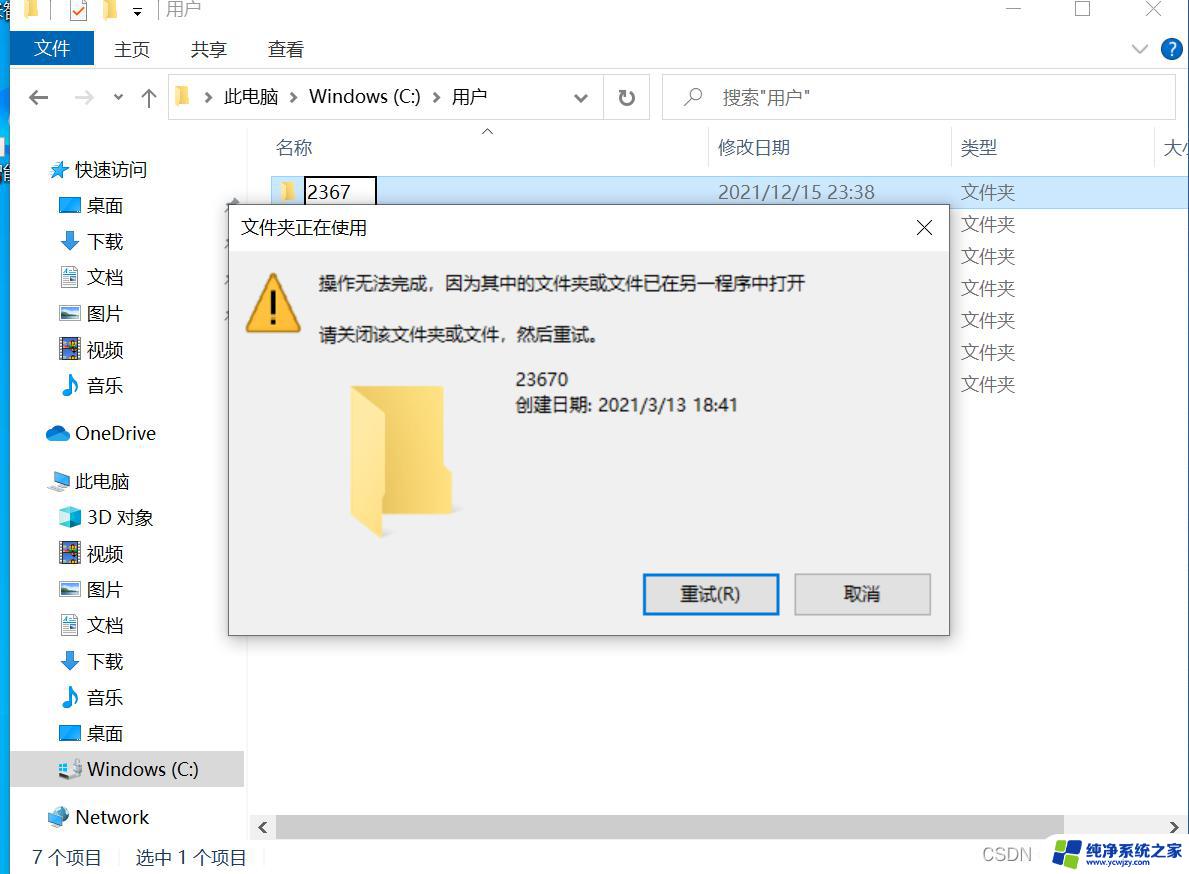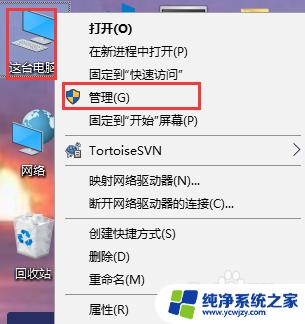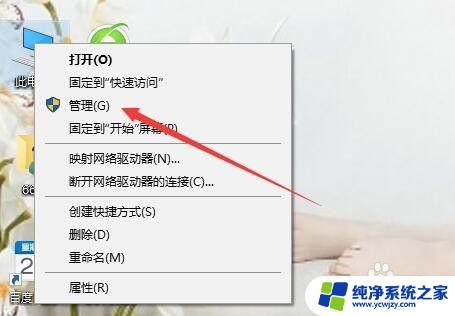win10修改电脑用户名 win+r
更新时间:2024-04-08 15:56:49作者:yang
在使用电脑的过程中,很多人可能会觉得自己的用户名或管理员名称不够个性化或者不方便记忆,想要对其进行修改,在Win10系统中,修改电脑用户名以及管理员名称是一个很常见的操作。通过简单的操作步骤,就可以轻松实现对用户名和管理员名称的修改,让电脑更符合个人的喜好和习惯。接下来我们就来了解一下Win10系统下如何更改电脑用户名和管理员名称。
具体方法:
1.在Win10专业版开始按钮上点右键,选择“计算机管理”。
2.点击“本地用户和组”,找到要求改的账户。
3.“名称”一栏显示的是该账户登录名,也就是标准用户名;“全名”是显示名称,方便用户辨认。
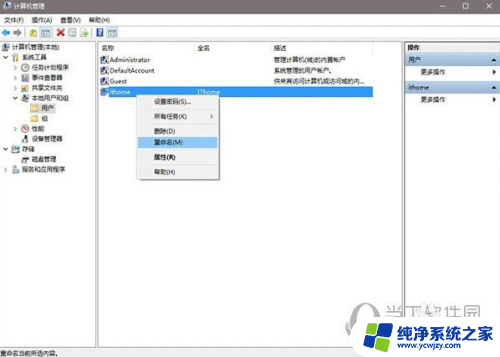
4.此时在被选账户点右键,选择“重命名”可修改登录名(如上图);选择属性后,在弹出窗口中可修改全名(显示名称)。如下图——
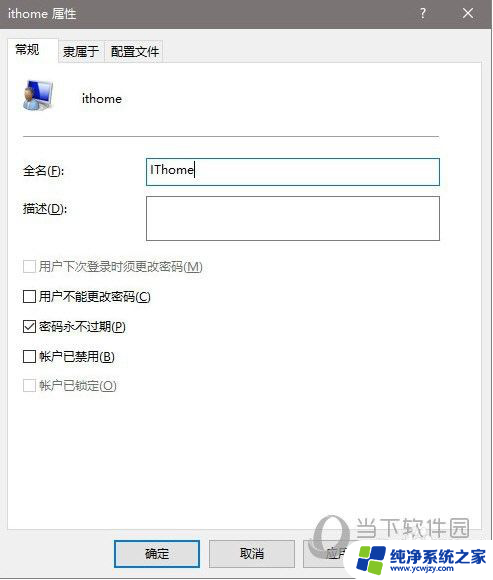
以上就是win10修改电脑用户名 win+r的全部内容,还有不清楚的用户就可以参考一下小编的步骤进行操作,希望能够对大家有所帮助。